Vydáno Windows 10 Build 18277 (Fast Ring)
Microsoft uvolňuje nové sestavení z vývojové větve (další verze Windows 10, aktuálně známá jako verze 1903 nebo 19H1). Zasvěcenci ve Fast Ringu dostávají Windows 10 Build 18277.
reklama
Asistence rozvíjejícího se zaměření
Počínaje aktualizací Windows 10 z dubna 2018, vydali jsme se na cestu, abychom pomohli snížit počet rušivých vlivů, se kterými se setkáváte, když se snažíte dostat do zóny. S dnešním sestavením to posouváme na další úroveň: Přidali jsme novou možnost podpory ostření, takže když děláte *cokoli* na celé obrazovce, můžeme automaticky zapnout asistenci ostření.
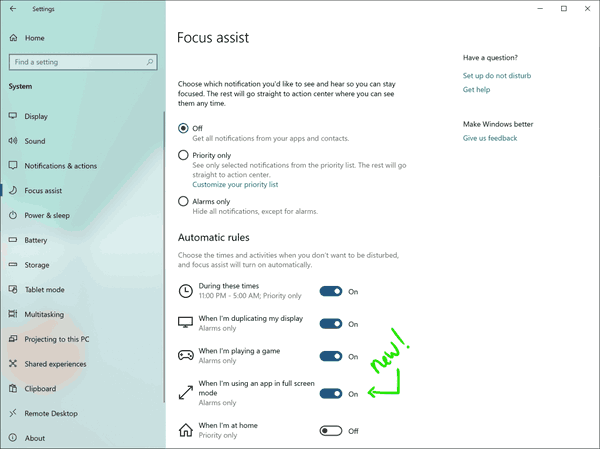
Sledování filmu? Přelévat nějaké excelové tabulky? studovat? Asistent ostření je tu pro vás a umlčí vaše oznámení, dokud neukončíte režim celé obrazovky.
Stejně jako naše další nastavení asistenta ostření, i toto lze nalézt v části Nastavení > Systém > Asistent ostření. Ujistěte se, že si uděláte chvilku na přizpůsobení seznamu priorit, abyste zajistili, že se objeví všechna oznámení, která chcete prolomit! Pokud chcete po zadání vypnout upozornění, které se zobrazuje v Centru akcí Focus Assist, můžete tak učinit kliknutím na pravidlo v nastavení Focus Assist, které vyvolalo výzvu oznámení.
Vylepšete své prostředí Action Center
Jedním z hlavních požadavků, které jsme od vás slyšeli, je, že byste upřednostnili, aby byla rychlá akce jasu posuvníkem místo tlačítka, a s dnešním sestavením to dokážeme!
Ale počkejte, je toho víc!
Své rychlé akce si nyní můžete snadno přizpůsobit přímo ze samotného centra akcí, aniž byste museli chodit do Nastavení. To znamená, že nejenom, že můžete okamžitě přeuspořádat, ale můžete také přidat jakoukoli rychlou akci, kterou potřebujete za běhu, aniž byste museli, aby vždy zabírala místo.

Budeme rádi, když to vyzkoušíte a sdělíte nám zpětnou vazbu!
Příprava na Emoji 12
Díky dnešnímu sestavení se Insiders poprvé podívají na emotikony, které jsme dosud navrhli v rámci přípravy na vydání Emoji 12! Tyto emotikony jsou k dispozici pro použití prostřednictvím panelu emodži (WIN + .) a dotykové klávesnice.
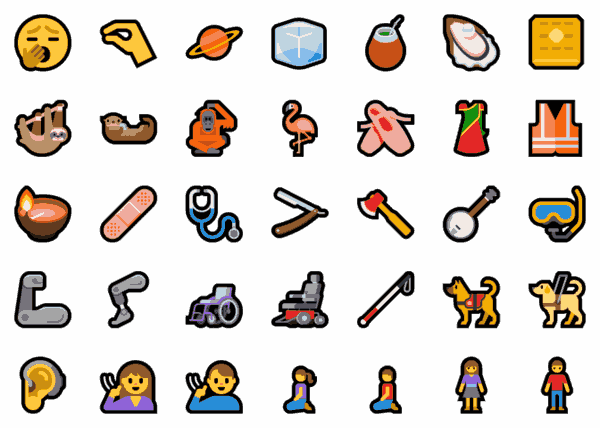
Poznámka: Kompletní seznam emotikonů pro vydání Emoji 12 je stále v beta verzi, takže Insideři si mohou během nadcházejících letů všimnout několika změn, protože se emotikony dokončují. Čeká nás ještě trochu práce, včetně přidání klíčových slov pro vyhledávání pro nové emotikony a přidání několika emotikonů, které ještě nejsou hotové.
Vysoké vylepšení DPI
Jak mnozí z vás ví, pracujeme za posledních pár let zlepšit příběh s vysokým DPI pro Win32 (desktop) aplikace v systému Windows. V rámci toho si někteří z vás možná vzpomenou, že dostali přípitek o opravě aplikací, což vás vedlo k tomuto nastavení, které jsme přidali pomocí Sestavení 17063:
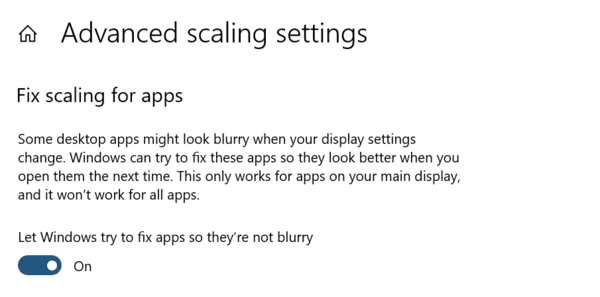
V 19H1 toto nastavení povolujeme ve výchozím nastavení, abychom vám pomohli automaticky řešit některé vaše zpětné vazby týkající se škálování a snížili počet zobrazení oznámení „Opravte rozmazané aplikace“.
Budeme rádi za vaši zpětnou vazbu! Všimli jste si, že některé z vašich aplikací se zdají být rozmazané po dokování/odpojení nebo v jiných scénářích se smíšeným rozlišením DPI? Můžete nám to dát vědět nahlášením tady!
Pokud vás zajímá, zda aplikace podporuje DPI, můžete to zjistit pomocí tato funkce před několika lety jsme spustili Správce úloh.
Zabezpečení Windows získává další nastavení aplikace Windows Defender Application Guard
Zasvěcení si všimnou, že izolované procházení má další přepínač, který uživatelům umožňuje spravovat přístup ke své kameře a mikrofonu při procházení pomocí Application Guard pro Microsoft Edge. Pokud je toto spravováno podnikovými správci, mohou uživatelé zkontrolovat, jak je toto nastavení nakonfigurováno. Aby bylo možné toto zapnout v aplikaci Application Guard pro Microsoft Edge, musí být nastavení kamery a mikrofonu již zapnuto pro zařízení v Nastavení > Soukromí > Mikrofon a nastavení > Soukromí > Fotoaparát.

Aktualizace japonského editoru IME
Už jsme udělali trochuoznámení o tom, jak tímto vydáním plánujeme zlepšit vaše psaní ve Windows, a jsme rádi, že dnes do seznamu přidáme další! Abychom zajistili zvýšenou bezpečnost a spolehlivost, aktualizujeme japonský editor IME přepracováním jeho fungování s aplikacemi. Nejen to, ale také jsme aktualizovali rozhraní okna kandidáta IME, aby bylo čistší a dokonalejší:
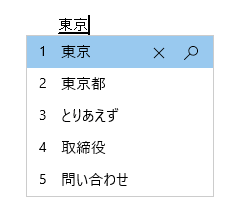
Všimnete si, že každý kandidát na predikci textu má nyní index, takže jej můžete rychle vybrat, stejně jako kandidáty na konverzi! Těšíme se, že to vyzkoušíte, a to není vše! V rámci této práce byla všechna vaše známá nastavení japonského editoru IME nyní plně integrována do Nastavení. Pokud je chcete zkontrolovat, nejrychlejším způsobem je kliknout pravým tlačítkem na indikátor režimu IME na hlavním panelu a vybrat Nastavení, i když se tam dostanete také ze stránky Jazyková nastavení.
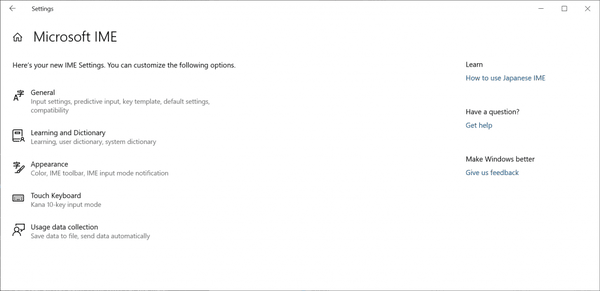
Někteří Insideři tuto změnu prodělali teď pár letů, takže jsme si chtěli najít chvilku a poděkovat za všechny vaše dosavadní skvělé ohlasy! Neváhejte prosím dál s námi sdílejte myšlenky o psaní ve Windows – máme uši otevřené a rádi bychom od vás slyšeli.
Nedávno jsme v USA oznámili vzrušující náhled, který vám umožní vyvolat Cortanu na zařízeních Amazon Alexa Echo – a Alexu na vašem počítači s Windows 10. Můžete například získat Cortanu prostřednictvím zařízení Amazon Alexa Echo, aby vám řekla o vaší příští schůzce, nebo nechat Alexu, aby si objednala potraviny prostřednictvím počítače se systémem Windows 10. Nyní bychom rádi tuto zkušenost posunuli ještě dále s pomocí Windows Insiderů, jako jste vy. Prostě začněte vyplněním tohoto krátkého průzkumu.
Pokud jste to ještě nevyzkoušeli, jednoduše klikněte na ikonu mikrofonu ve Windows Search na vašem Windows 10 PC a řekněte „Hey Cortana, open Alexa“. Nebo na zařízení Amazon Echo řekněte „Alexa, otevři Cortanu“ na zařízeních Echo. (Pak nám dejte vědět, co si myslíte v centru Feedback Hub.) Další informace naleznete v našem AI blog.
- Opravili jsme problém způsobující nefunkčnost WSL v sestavení 18272. Děkuji za vaši trpělivost.
- Opravili jsme problém, který způsoboval, že se text na obrazovce nevykresloval, pokud jste měli velký počet písem OTF nebo měli písma OTF, která podporují rozšířenou východoasijskou znakovou sadu.
- Opravili jsme nedávný problém, kdy se v zobrazení úkolů po vytvoření 2 virtuálních ploch nezobrazovalo tlačítko + v části Nová plocha.
- Opravili jsme problém, který způsoboval zhroucení programu explorer.exe na časové ose, pokud jste stiskli ALT+F4, když byl viditelný.
- Opravili jsme problém výrazně ovlivňující spolehlivost nabídky Start v posledních sestaveních při připínání, odepínání nebo odinstalování aplikací.
- Opravili jsme problém, kdy se po kliknutí pravým tlačítkem myši na složku v Průzkumníku souborů ze síťového umístění nezobrazovala očekávaná kontextová nabídka.
- Někteří zasvěcení si mohou v průběhu nadcházejících letů všimnout malých rozdílů v Průzkumníku souborů – o tom se budeme moci podělit později.
- Opravili jsme problém, který měl za následek, že domovská stránka Nastavení neměla v posledních letech žádný viditelný posuvník, pokud bylo okno dostatečně malé, aby jej bylo potřeba.
- Aktualizujeme ikonu používanou k identifikaci stránky Region v Nastavení.
- Opravili jsme problém, který způsoboval občasné selhávání Nastavení v posledních letech při přechodu do Nastavení přihlášení.
- Opravili jsme problém, kdy se nastavení zhroutilo, pokud jste zadali do vyhledávacího pole pomocí integrovaného panelu rukopisu a přešli na přepínání jazyků na panelu.
- Opravili jsme problém, kdy se při přehrávání videí při maximalizaci okna po změně orientace obrazovky mohlo neočekávaně zobrazit několik snímků ve špatné orientaci.
- Opravili jsme problém ovlivňující spolehlivost panelu Emoji Panel v posledních letech.
- Funkce dotykové klávesnice pro zadání tečky po dvou rychlých klepnutích na mezerník byla nedávno také náhodně povolena při psaní na hardwarové klávesnici a nyní byla deaktivována.
- Udělali jsme několik úprav, abychom zlepšili výkon WIN+Shift+S a vyvolali vystřihování.
- Někteří zasvěcení si mohou všimnout změn v našich zkušenostech s vystřihováním, když zkoumáme nápady do budoucna – další podrobnosti vám poskytneme později.
- Opravili jsme problém, který způsobil Dálný manažer mít výraznou pauzu během dlouhého spuštěného příkazu, jako je „dir“ (viz Microsoft/konzole#279).
- Opravili jsme problém, který způsobil, že aplikace Windows spouštěly z WSL přes interop a aplikace využívající *PseudoConsole API příliš překreslit levý horní roh (viz Microsoft/konzole#235).
- Opravili jsme problém, který způsoboval spuštění „start“. z příkazového řádku selhal v předchozím letu s chybou odepřen přístup.
- Opravili jsme problém, který způsoboval, že někteří zasvěcení měli kontroly chyb (zelené obrazovky) s chybou KMODE_EXCEPTION_NOT_HANDLED v předchozím letu.
- Opravili jsme problém, kdy některá zařízení mohla při vypínání nebo při přepínání z účtu Microsoft na účet místního správce narazit na kontrolu chyb (GSOD).
- Opravili jsme problém, který měl za následek, že soubor wuaueng.dll během několika posledních letů opakovaně havaroval na pozadí u některých Insiderů.
- Někteří uživatelé si všimnou, že se stav aktualizace střídá mezi Getting Things Ready, Downloading a Installing. To je často doprovázeno chybou 0x8024200d způsobenou neúspěšným stahováním expresního balíčku.
- Soubory PDF otevřené v aplikaci Microsoft Edge se nemusí zobrazovat správně (malé, místo toho, aby využívaly celý prostor).
- Vyšetřujeme závodní podmínky, které vedou k modrým obrazovkám, pokud je váš počítač nastaven na duální spouštění. Pokud se vás to dotkne, řešením je prozatím deaktivovat duální spouštění, dáme vám vědět, až dojde k opravě.
- Barvy hypertextového odkazu je třeba upřesnit v tmavém režimu v poznámkách, pokud jsou povoleny statistiky.
- Stránka Nastavení se po změně hesla účtu nebo PINu zhroutí, ke změně hesla doporučujeme použít metodu CTRL + ALT + DEL
- Kvůli konfliktu sloučení chybí v Nastavení přihlášení nastavení pro zapnutí/vypnutí dynamického zámku. Na nápravě pracujeme, děkujeme za trpělivost.
- Pokud nainstalujete některé z posledních sestavení z rychlého vyzvánění a přepnete na pomalý kroužek – volitelný obsah, jako je povolení režimu pro vývojáře, selže. Chcete-li přidat/instalovat/povolit volitelný obsah, budete muset zůstat ve Fast ringu. Je to proto, že volitelný obsah se nainstaluje pouze do sestavení schválených pro konkrétní kruhy.
Zdroj: Microsoft

